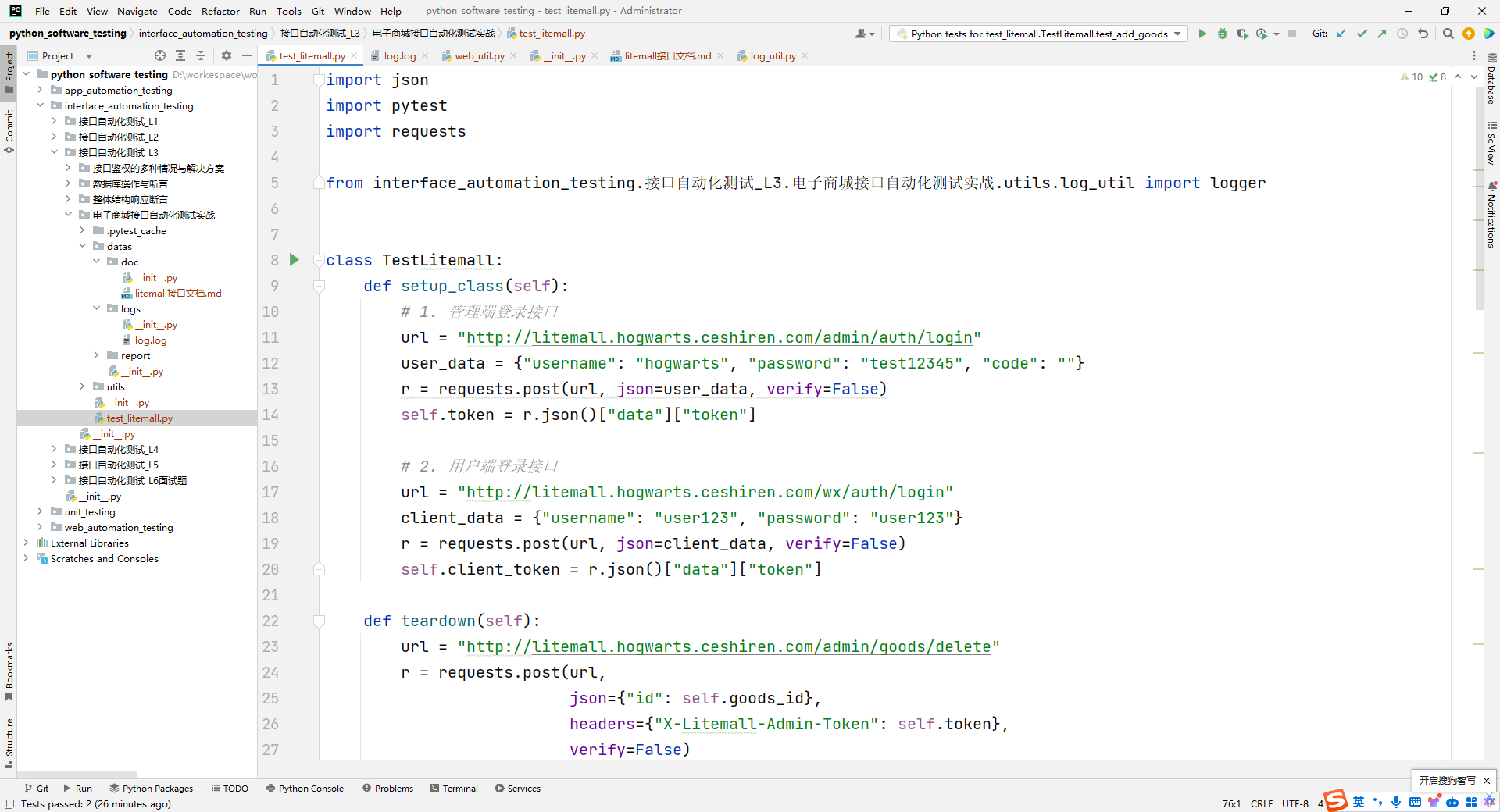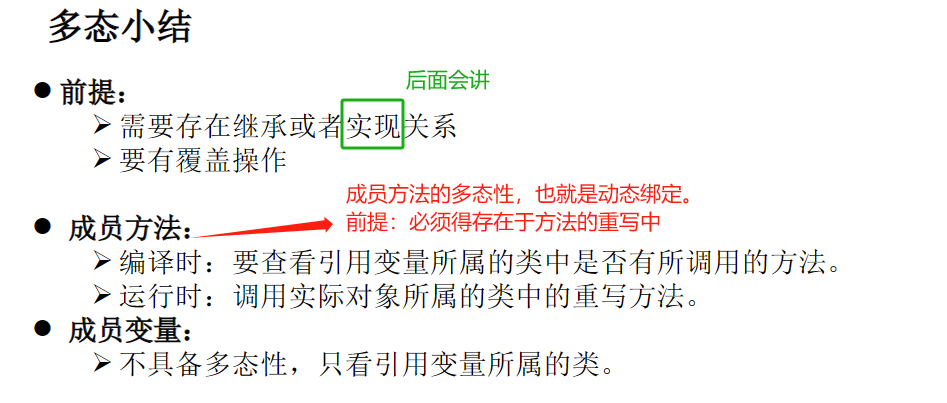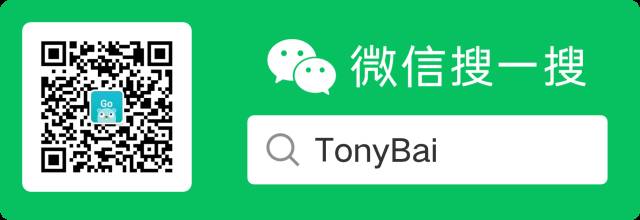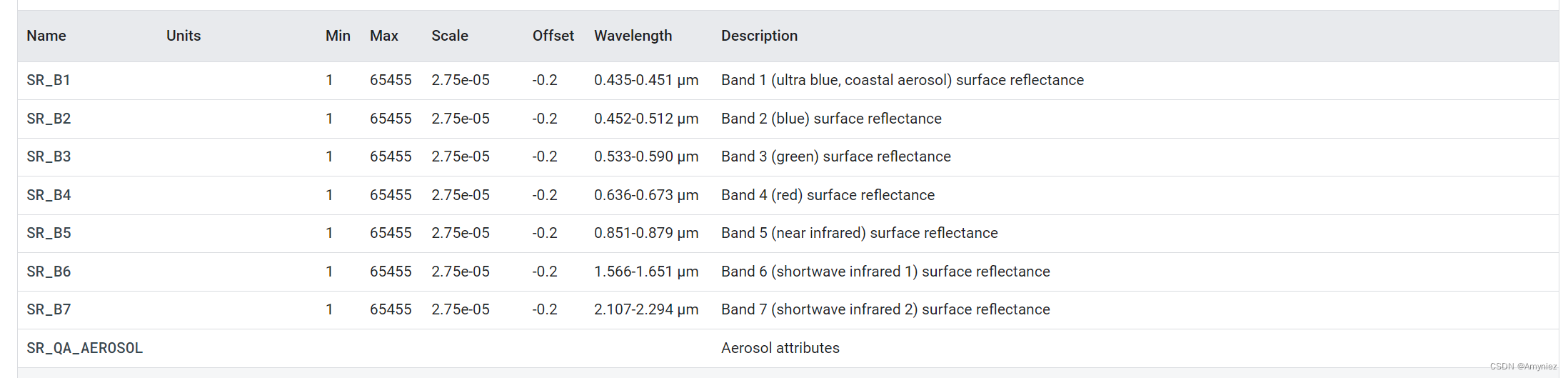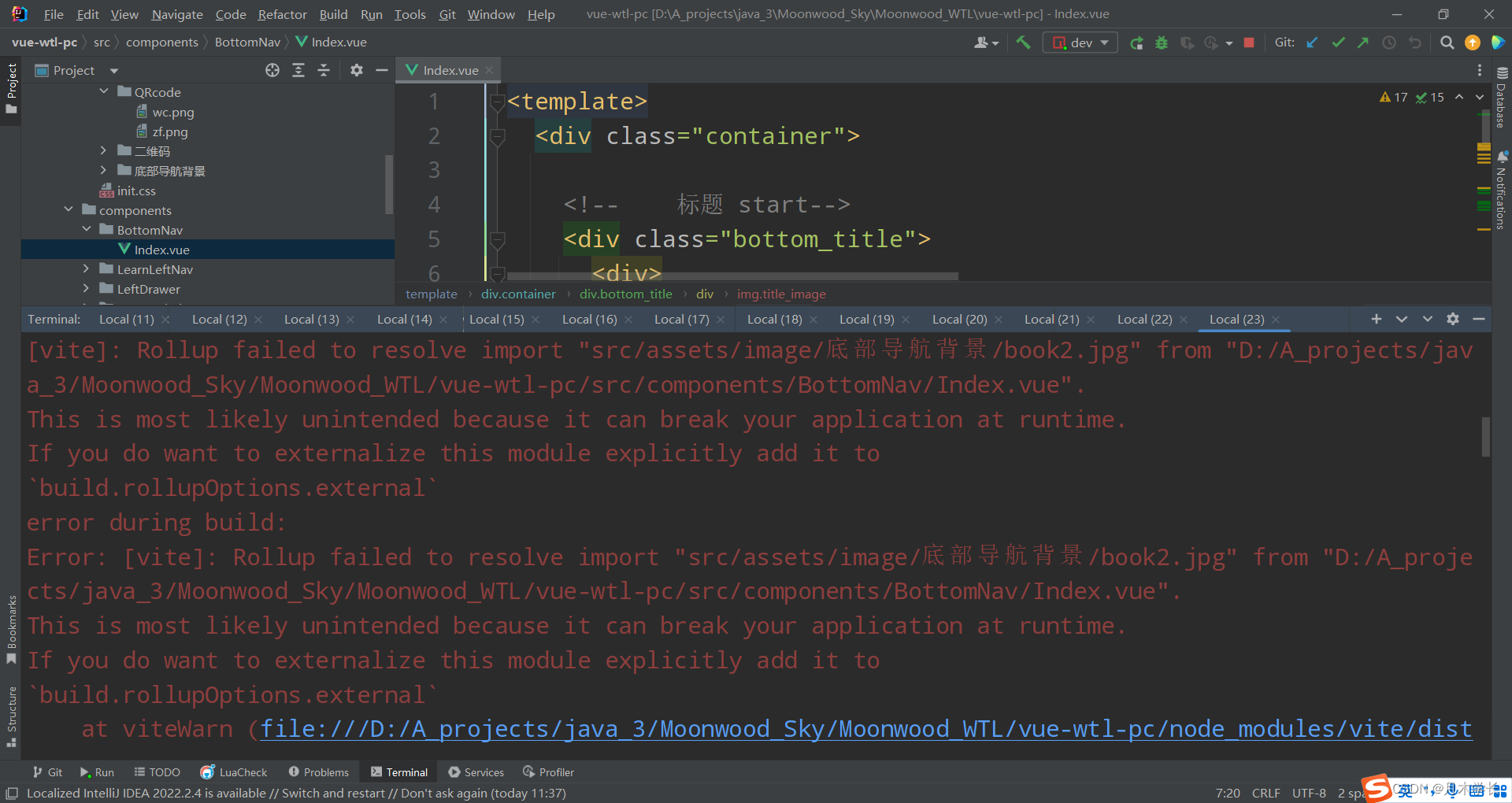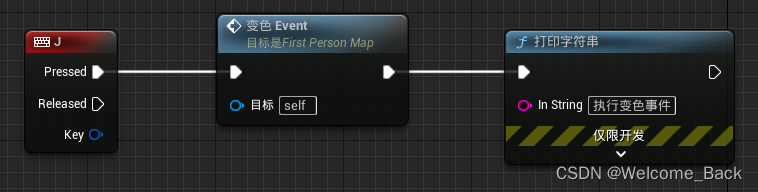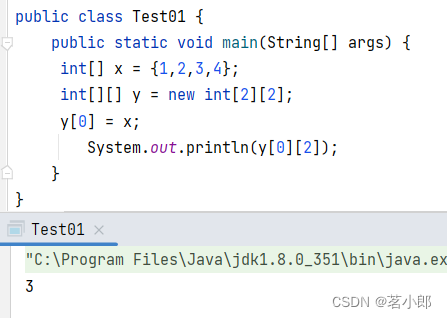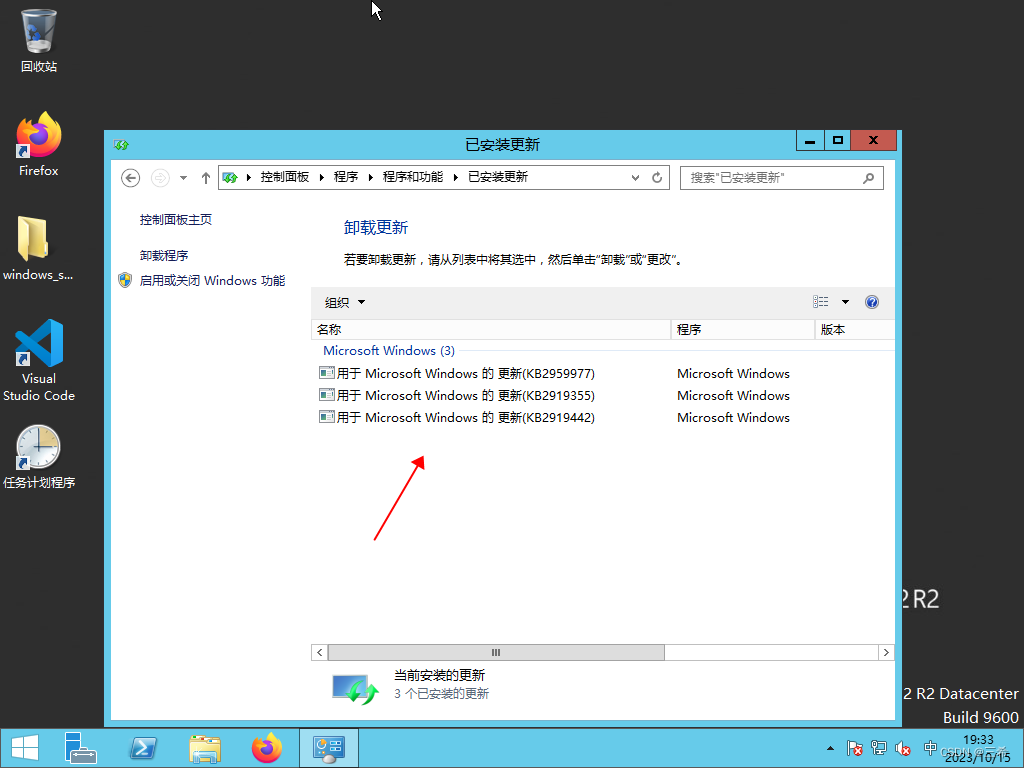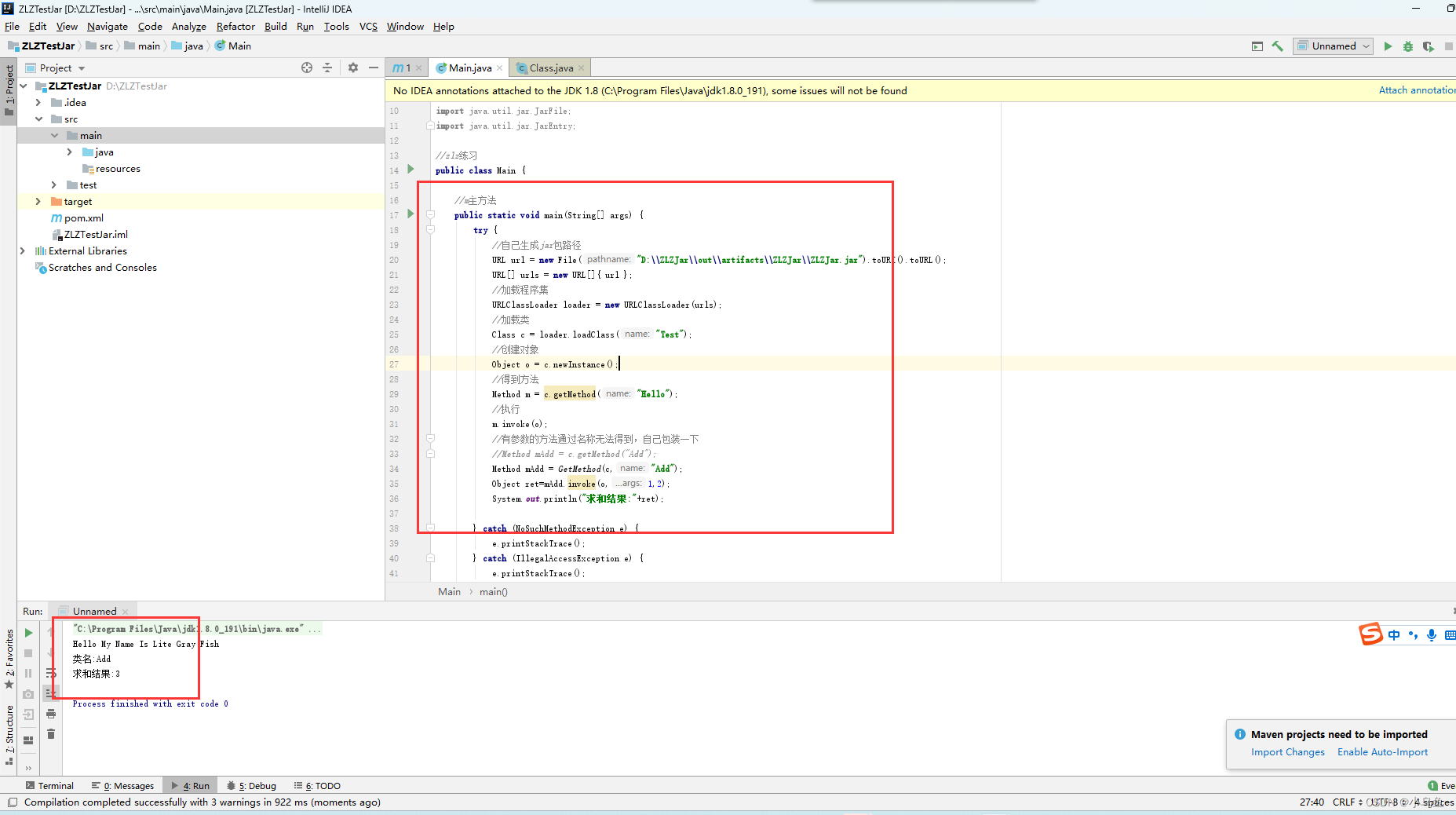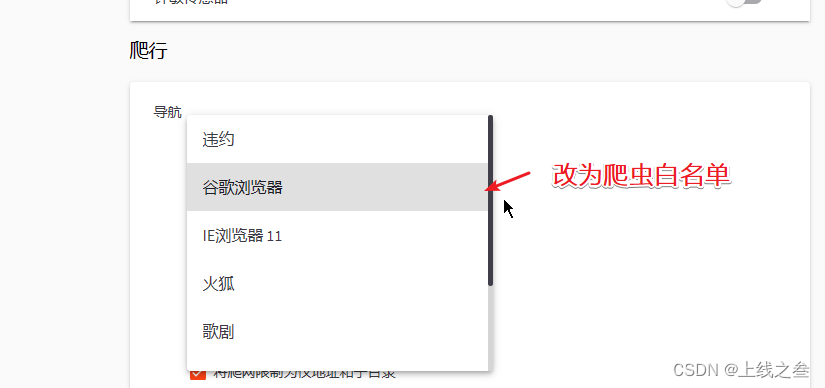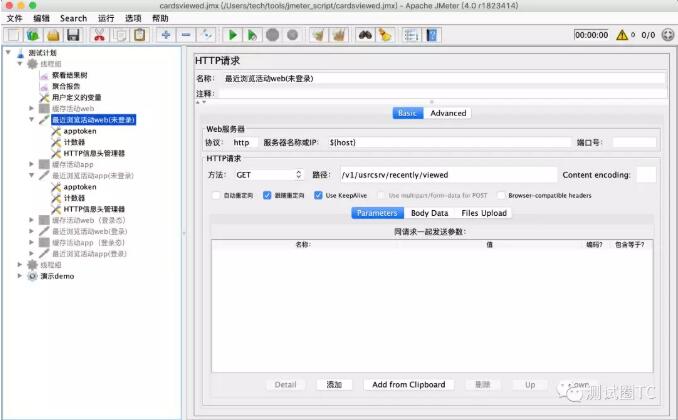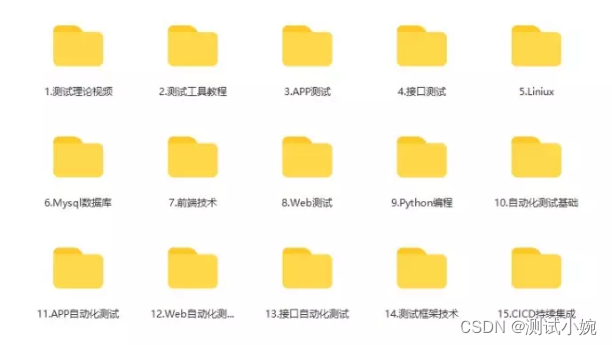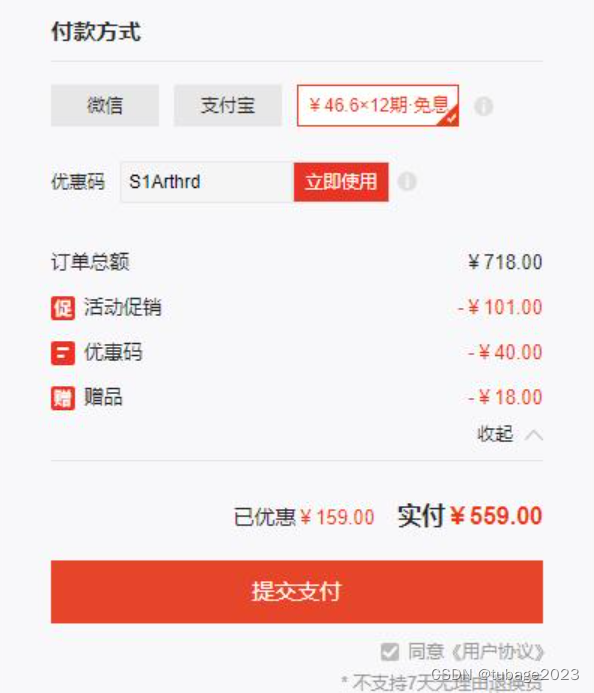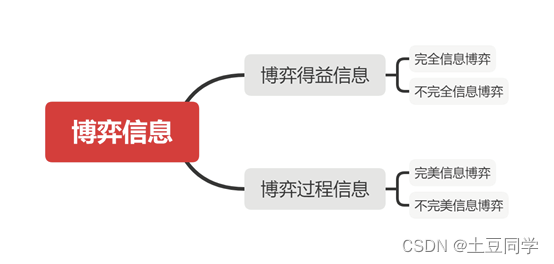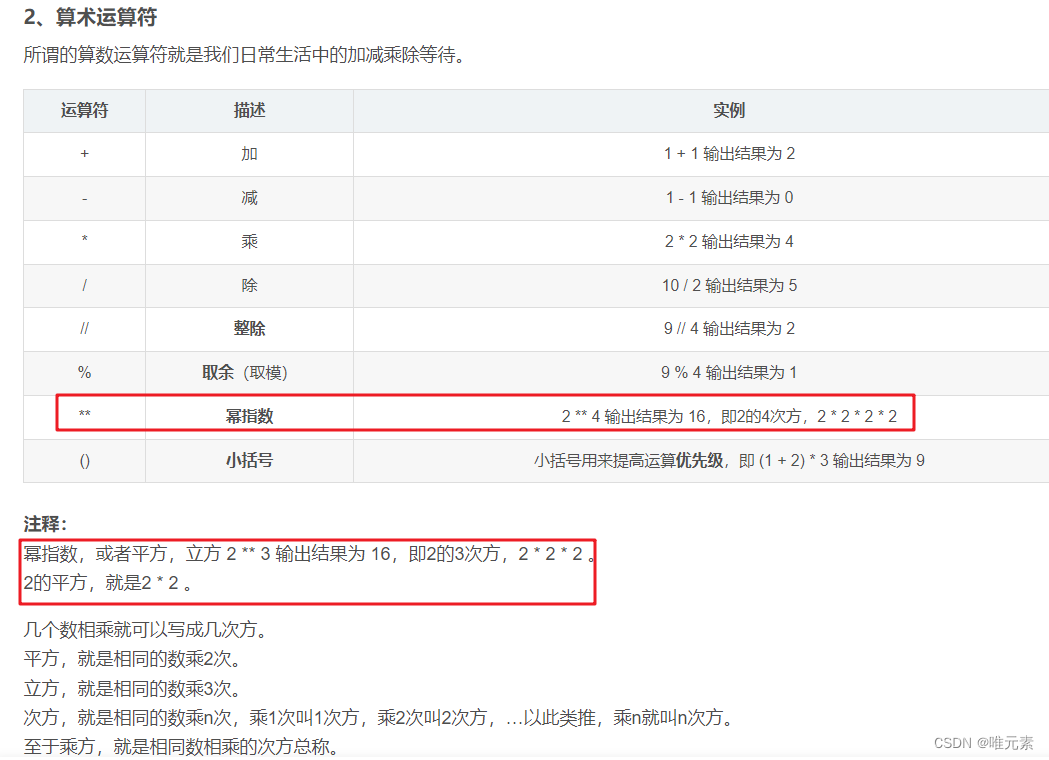目录
Python安装程序
运行安装程序
选择安装选项
完成安装
自动环境变量设置
手动环境变量设置
验证安装
Python安装程序
首先,您需要从Python官方网站(https://www.python.org/downloads/)下载Python的最新稳定版本。在页面上选择适用于Windows的安装程序。
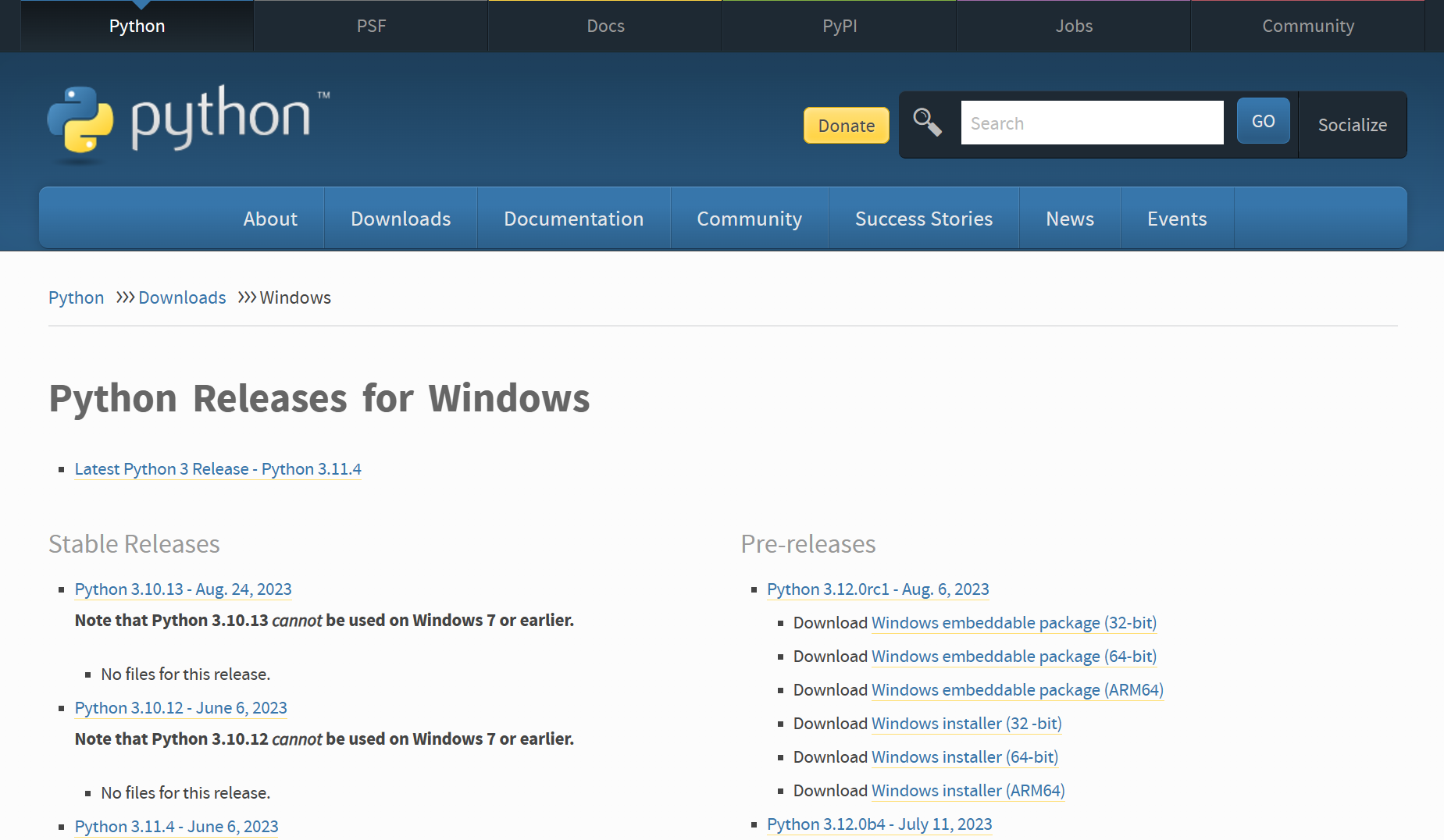
运行安装程序
下载完成后,双击下载的安装程序(通常是一个.exe文件),然后按照安装向导的指示进行操作。请确保在安装过程中勾选“Add Python to PATH”选项,这将使您能够在命令行中轻松访问Python。
选择安装选项
在安装过程中,您可以选择自定义安装选项。如果您不熟悉Python的设置,可以使用默认选项继续安装。
完成安装
安装程序会自动将Python安装在您选择的目录中。完成安装后,您应该能够在命令提示符中输入“python”来启动Python解释器。
自动环境变量设置
选中下面,可以自动环境变量设置;
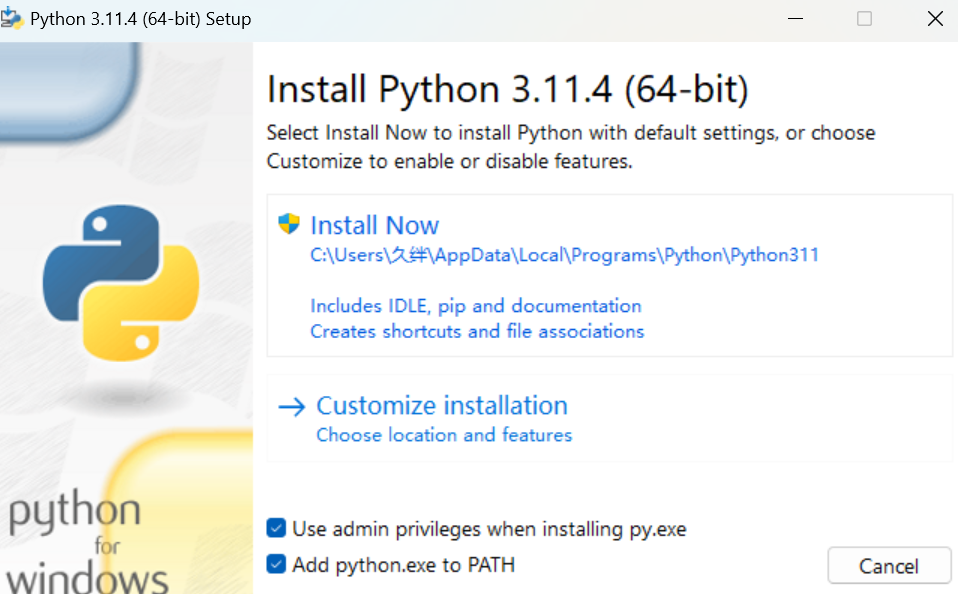
手动环境变量设置
在Windows 10 及更高版本中,右键点击“开始”按钮,选择“系统”。
在“系统”页面中,点击右侧的“高级系统设置”。
在弹出的“系统属性”窗口中,点击“环境变量”按钮。
在“环境变量”窗口的“系统变量”部分,找到并选择名为“Path”的变量,然后点击“编辑”按钮。
在“编辑环境变量”窗口中,点击“新建”按钮,并将Python的安装路径添加到列表中,例如:D:\PythonXX。
验证安装
打开命令提示符或PowerShell,并键入以下命令来验证Python是否成功安装:
python --version